Blur background effekt bokeh a photoshop-ban
Kérésére, szeretnék beszélni, hogyan lehet a háttér elmosódott (Bokeh) a Photoshopban. De először derítsük ki, hogy ez milyen elmosódott, és miért használják.
Az első és legfőbb ok, hogy elmosódjanak a háttérben a képen, művészi lépés, hogy kiemelje a fő témája a fotózás, így egy homályos háttérben úgy néz ki, előnyösebb. Ráadásul a Bokeh a háttér elmosódásának elmosódása is (körök, szívek stb.). Minél több a szirmok a lencse membránjában, annál szebb ez a minta.
A fényképemen a Bokeh-et a fényképezőgép objektívje hozza létre, de ha ezt a hatást szándékosan a digitális fényképezésen hozza létre, akkor a Photoshop segítségét használhatja.

Először beszéljünk Bokeh-ről, amely a kamera beállításaival érhető el. Például, készítsen fotókat a lazacos zabliszttel. A fotót az "M" kézi üzemmódban készítették el. Homályos háttér létrehozásához nyissa ki teljesen a rekesznyílást (F / 2-vel rendelkezem), a fény alapján állítsa be a zársebességet és az ISO értéket (1/50 mp, ISO 200 egység). Minél inkább zárja be a nyílást, annál kevésbé elmosódott a háttérben.
Itt van egy másik, a nyitott membránon készített fénykép. Látod a háttér homályos körét? Ez a Bokeh, akinek érdekében fényáteresztő lencséket vásárolnak.

A Photoshop-ban ilyen köröket lehet elérni, de ez a foglalkozás túlságosan időigényes (sokkal könnyebb a membrán megnyitása a fényképezőgépen), de a háttér sokféle erőfeszítés nélkül elmosódhat.
Ehhez készítsen bármilyen éles hátterű fényképet, és nyissa meg a Photoshop programban.

A Lasso eszközzel válassza ki a hátteret, amelyet elmosódni akarunk, anélkül, hogy kiválaszthatnánk olyan objektumot, amely nem lesz homályos (esetünkben a bankoknál).

A Szűrő menüben kattintson az Elmosódás elemre, és válassza a Gaussian Blur lehetőséget.
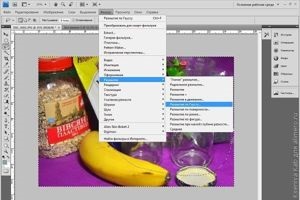
Jelölje ki az elmosódási sugár 5,0 képpontot. Kattintson az OK gombra.
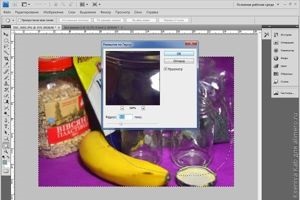
Ismét válassza a lasszó eszköz hátteret kell elhomályosítani, de a terület a dobozok köré, amely továbbra is kell több.

A Szűrő menüben kattintson az Elmosódás elemre, és válassza a Gaussian Blur lehetőséget.

Ebben az időben válasszon egy elmosódási sugarat (legfeljebb 6,5 pixel). Erősítse meg a választást az OK gombra kattintva.
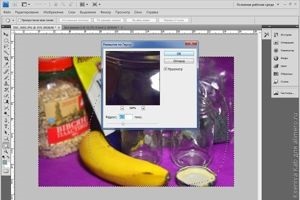
Ezenkívül a kívánt objektum elmosódhat az Ujj eszközzel.

Ennek eredményeképpen homályos hátteret kapunk néhány percig a fényképen.

Még gyorsabbá teheti a képet az Alien Skin Bokeh 2.0 alkalmazásával. Ehhez le kell töltenie és telepítenie kell. A tesztverzió 15 napos regisztráció nélkül fog működni.
Igen, gondoltam rá. Ha átkerültek egy másik háttérre ... csodálatos, de mielőtt jobban ismerem a photoshopot, mint most)) Az egyetemen, ami csak nem! Aztán sok éven át nem tettem ezt, és ez az eredmény ... nem emlékszem sokat!
Amikor elkezdtem kipróbálni, akkor a kerekített nem jött létre a szlogen miatt). És a magasabb képen, kiválasztottam a vázlatot magamnak, azaz nem lekerekített terület.
Amikor először olvastam a témát, nem értettem, miért volt ez a második alkalom, hogy ugyanezt tegyük. Úgy döntöttem, hogy újra meg újra, akkor már jött))
Igen, több szakaszban sokkal érdekesebb! Köszönöm szépen az új ismereteknek! Tehát üljön le, és vegye be a fotósok tanulmányozásához, minden kéz nem érhető el, bár ezt sok éven át meg akarom csinálni. És így egy kicsit nagyon ökológiai módon szerzett - és hasznos, és az idő nem olyan költséges!
Kipróbáltam másként, de nem sikerült, mert meg kell tennie, amit ki kell mosni. Kiválaszthatja a középső kör alakú szakaszt, átveheti egy új rétegre, elmoshatja a fő képet, majd átmásolhatja a kerek fényképet, és beillesztheti a homályba. Úgy tűnik számomra, hogy már elkezd fejfájást, és nem könnyű retusálást a photoshopban =)
By the way, Lasso nem feltétlenül kell, hogy egy radikálisan lekerekített terület! Nem teheti túl szépen, ha nem tesz túl sok elmosódott értéket - a fotó még mindig nem látható =)
- Fotófeldolgozás automatizálása Photoshopban

- Autumn létrehozása Photoshopban

- Hogyan lehet 3D-s szöveget a Photoshopban?

- Hogyan lehet létrehozni egy deformált szöveget?
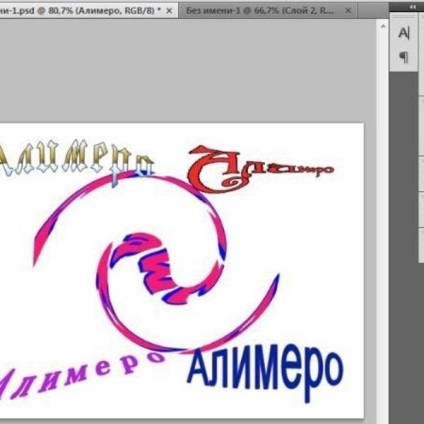
- Ha a házak nem viselnek ruhát ...

- Miért nincs "remekmű" gomb a fényképezőgépen?

- Hogyan javíthatja a fényképek minőségét?

- Ötletek az őszi fotózásra

- Fotózás télen - 29 ötlet

- Fotó Nude stílusában

- A képkeretek díszítése saját kezűleg

- Fotózás a tengeren

Hobbik és hobbi